Как да използвам приложението AMD Link
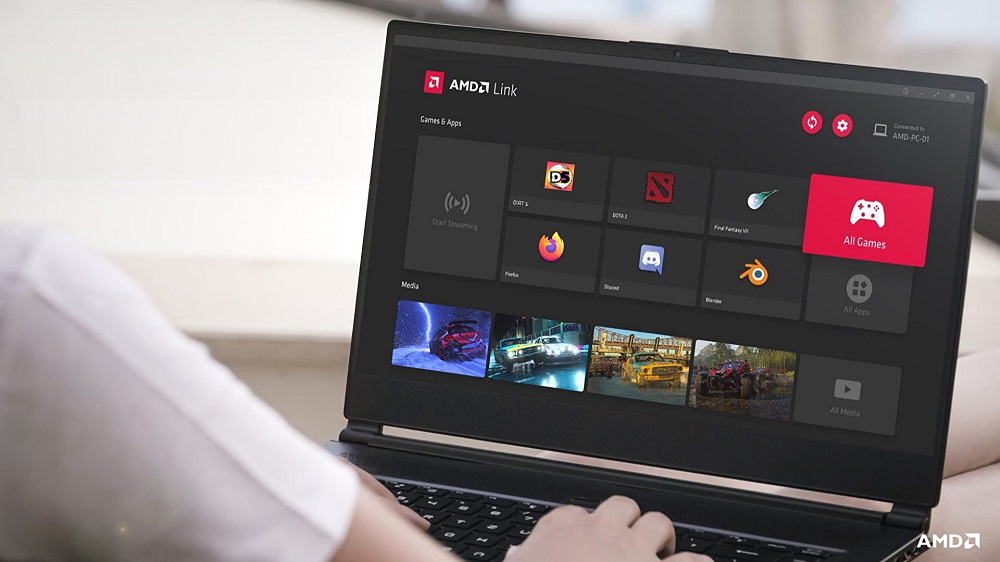
- 784
- 143
- Al Breitenberg
Дълго време на играта за компютри бяха много наситени с висококачествена графика и визуални ефекти. Потребителите на мобилни устройства трябваше да се задоволят с факта, че са успели да гарантират запълването на своите смартфони и по разбираеми причини мобилните игри са забележимо по -ниски от своите старши колекционери - компютри.
С изхода на софтуерния продукт на AMD Link, ситуацията се промени коренно - сега на носими джаджи можете да играете същите игри като на настолни компютри.
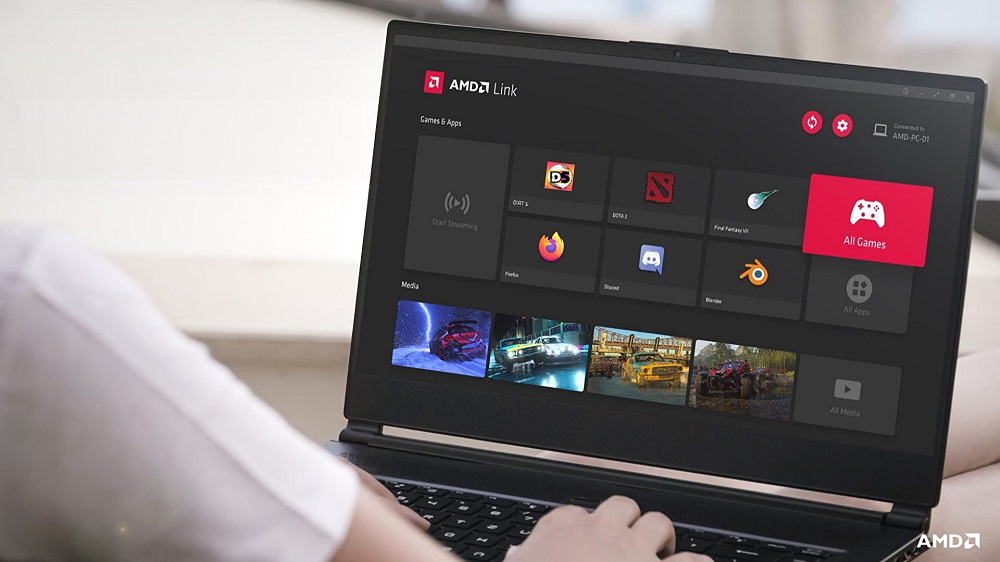
И не само игра, но и правете потоци, като се приема като основа видеоклип, стартиран на компютър. И за да направите това навсякъде по света, ще има присъствие на интернет. Днес ще разгледаме характеристиките на използването на тази иновативна технология.
Какво е AMD Link
Като цяло, AMD Link е два взаимосвързани компонента: единият е инсталиран на стационарен компютър с видео адаптер от тази марка, а другият е мобилно приложение. Именно последният ви позволява да излъчвате игри и видео съдържание от компютър до смартфон, таблет и дори Smart-TV, както и да споделяте това добро, тоест да направите потоци.
Връзката на AMD Link с компютър C през Radeon се извършва чрез специален сървър. Ако е включено, просто стартирате приложението и вашият компютър ще се появи в секцията за локална мрежа. Просто трябва да влезете и можете да работите за ваше удоволствие. Как - ще кажем по -долу.

Системни изисквания
Говорейки за минималните системни изисквания, трябва да запомните момента, в който посочихме: AMD Link се състои от две части, за компютър и мобилно устройство. За последното, доста необходима версия на операционната система: Android, започваща от версия 5.0, или iPhone/iPad, започвайки от iOS 10.0.
Но изискванията за компютъра са по -сериозни:
- OS Windows, започвайки от "седем";
- Видеокартата на AMD Radeon от серията RX 400 или по -нова (2 или повече GB памет);
- Драйвер за графиката на изданието Adrenalin 2019 (Версия 21.4.1 или по -висока).
Ако се спазват всички горепосочени изисквания, можете да продължите напред.
Инсталиране на AMD връзка на смартфон
Тук всичко е просто. Изтеглете приложението (връзки към Google Play, App Store и Amazon AppStore са достъпни на официалния уебсайт), инсталирайте го, стартирайте, стартирайте.
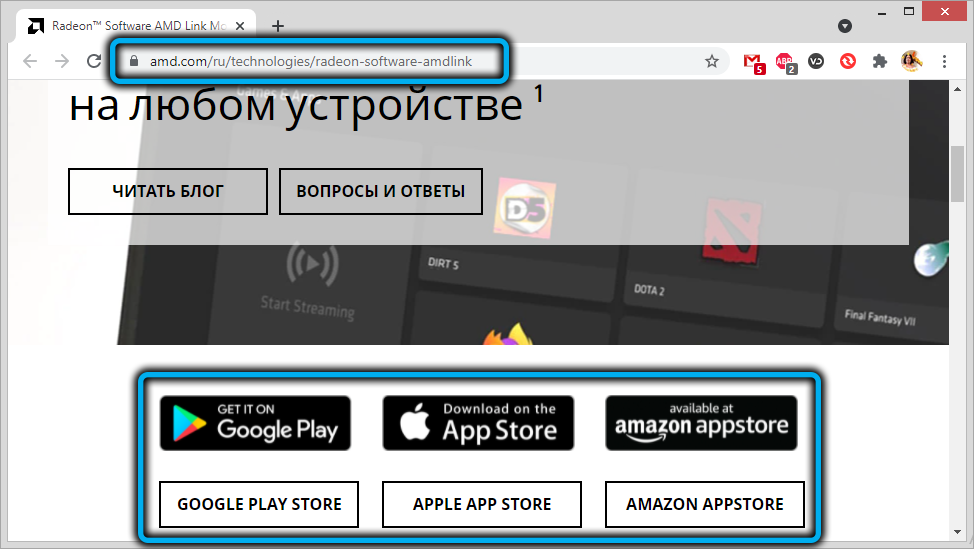
Мобилната версия на AMD Link позволява мониторинг на компютъра, улавяне на игри, използва гласови команди, стартиране на игри на потоци и продуциране на онлайн предавания (потоци).
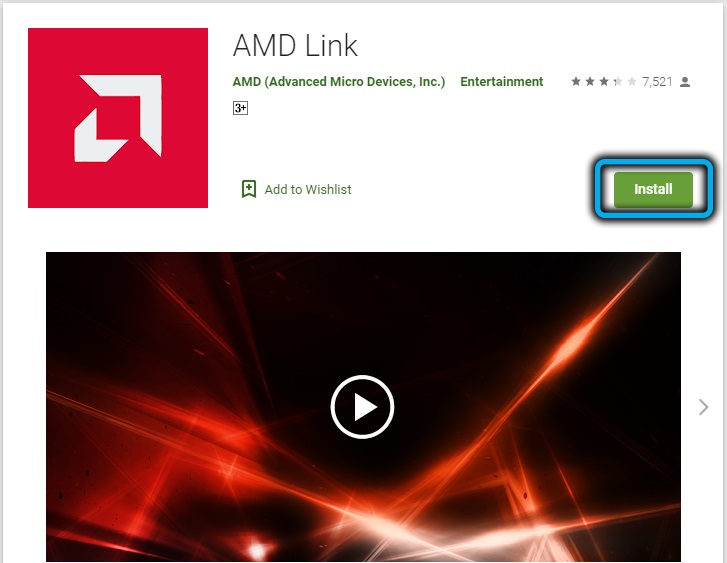
В този случай методът на комуникация с компютъра ще зависи от това дали сте в Wi-Fi мрежата, към която е свързан компютърът или е отдалечен достъп през интернет.
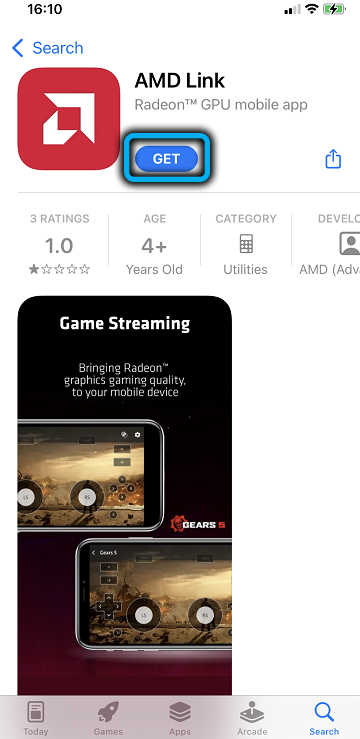
Свързване на компютър със смартфон
Спомнете си, че възможността за интегриране на софтуера Radeon в контролния панел Radeon е възможна само за драйвери на адреналин, започващи с версия 21.4.1.
И така, ние описваме как да свържете AMD връзка към двете устройства:
- Отворете настройките на видео адаптера, като щракнете върху изображението на предавката на компютъра;
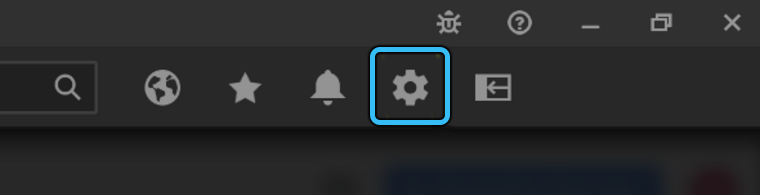
- Кликнете върху раздела „Общи“;

- В устройството „Игрови излъчвания“ задайте превключването на „приобщаваща“ позиция, докато компютърът ще отнеме малко време за инсталиране и конфигуриране на драйверите;
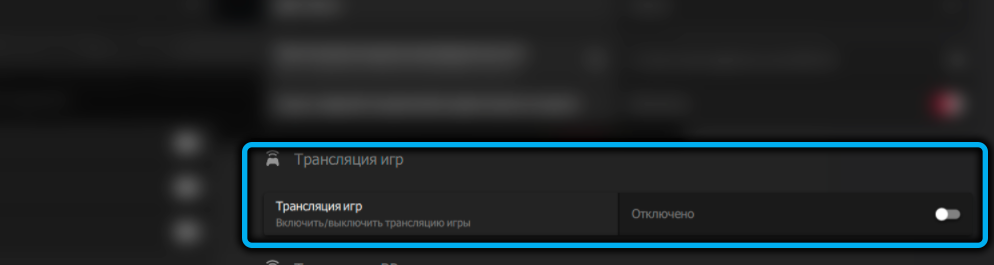
- Сега отиваме в раздела "устройство", където трябва да предоставите разрешение за работа в мрежата. Това става веднъж, като щракнете върху линията „Автоматична настройка на защитната стена“;

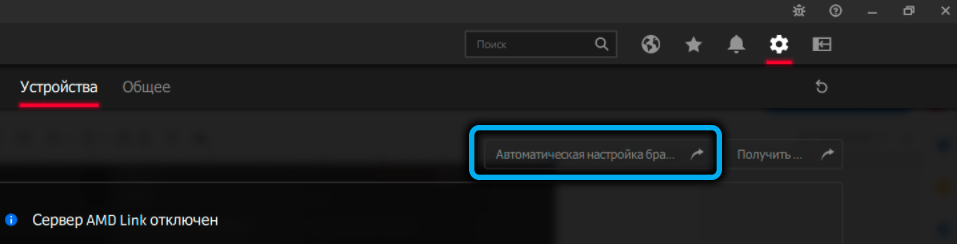
- Остава да стартирате сървъра на AMD Link, като щракнете върху съответния бутон, след което ще се покаже списък с налични устройства и списък с допълнителни настройки;
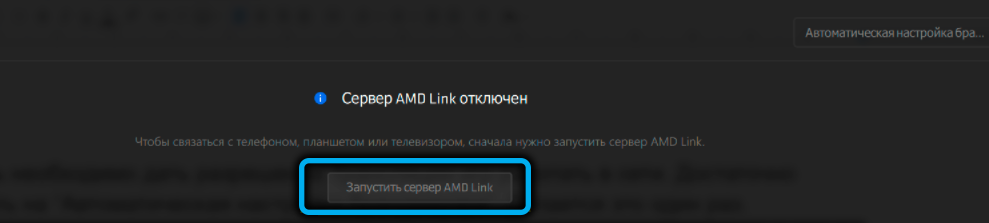
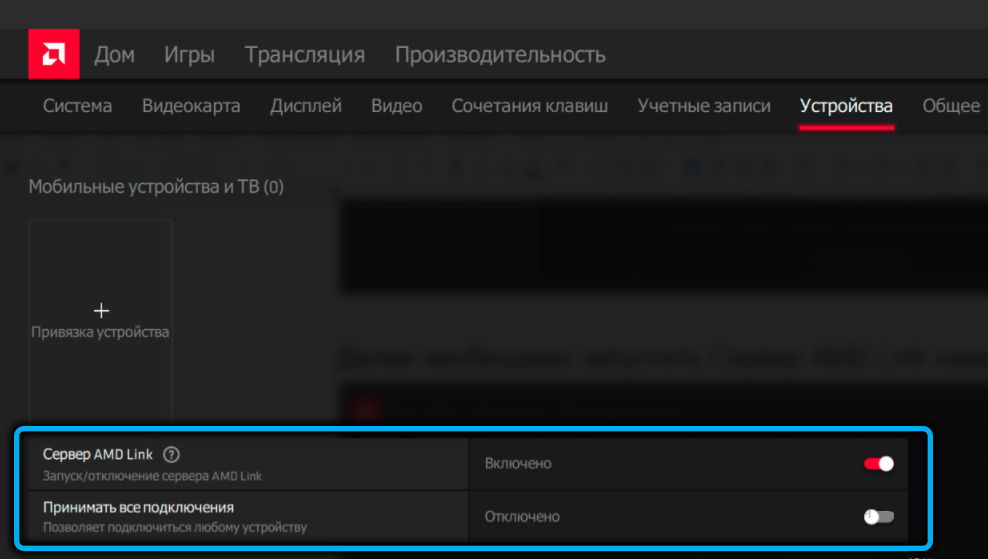
- Сега трябва да изберете метода за идентификация. Най -надеждният и бърз за използване на QR кодовете скенер, за който избираме елемента „свързване на устройството“;
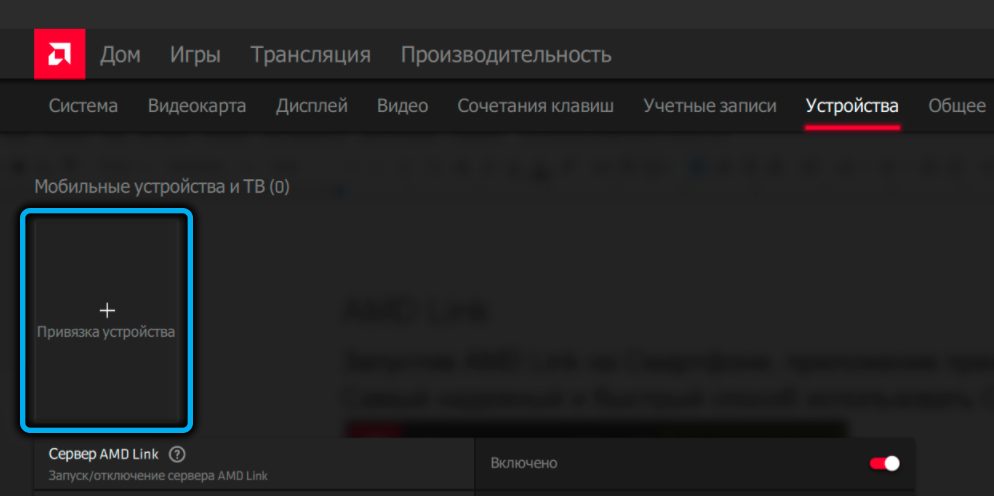
- Ще се появи прозорец с QR код;
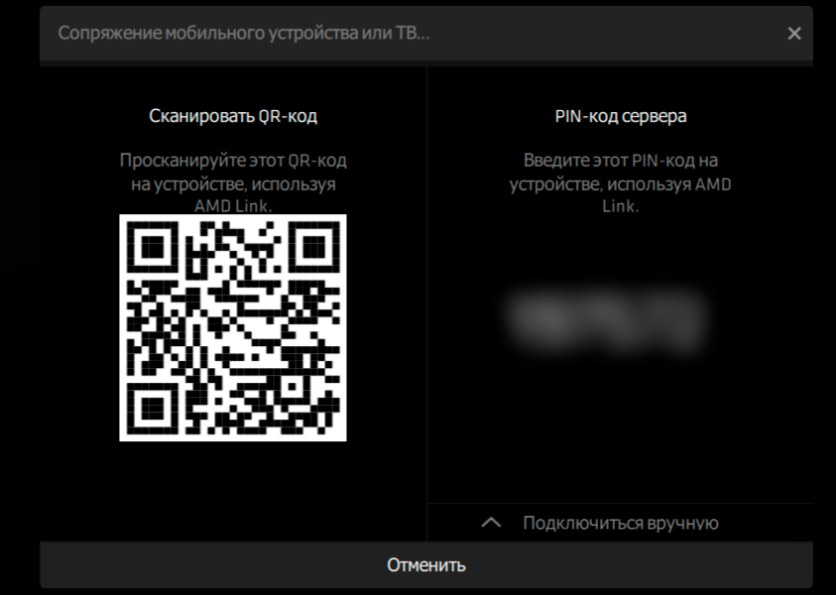
- Сканираме го със смартфон с усъвършенствано приложение за AMD Link, то само ще предложи да се свърже с компютъра;
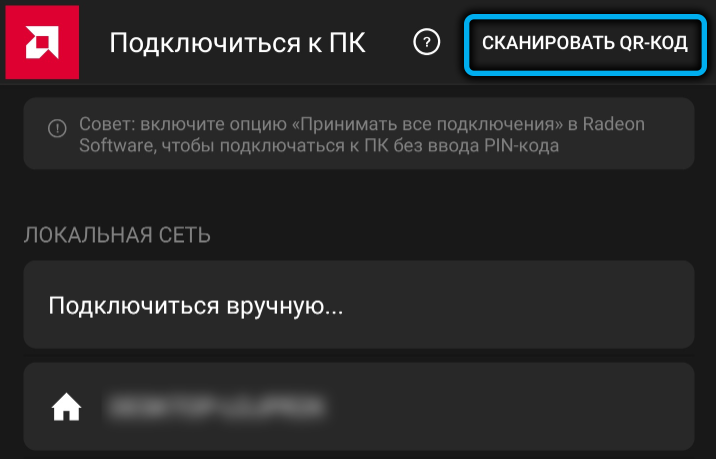
- След успешно сканиране в настройките на софтуера Radeon, нашият смартфон ще бъде видим, а на смартфона ще се появи основният екран с налични секции и меню.
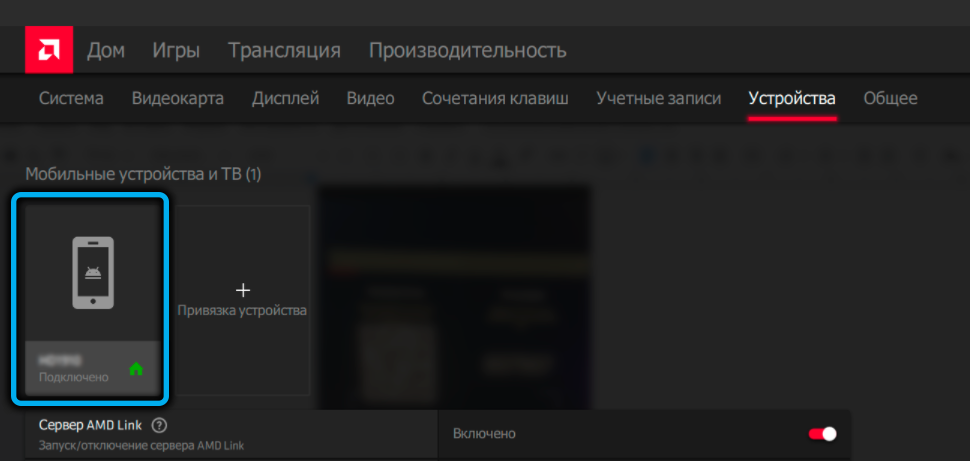
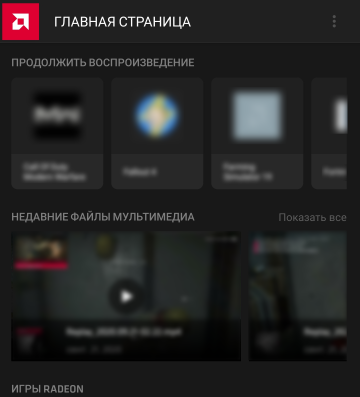
По принцип всичко е готово за допълнителна работа. Заслужава да се изясни, че качествената връзка ще изисква Wi-Fi 5 GHz, 2.4 GHz няма да може да осигури желания поток от данни.
Как да се играе на смартфон
Игрите, които играете, трябва да присъстват в раздела „Игрите“ на панелите за управление на софтуера Radeon, в папаграф „Компютърни игри“. Обикновено те се появяват там автоматично. Ако правилната игра отсъства в списъка, тя може да се добави ръчно чрез натискане на иконата с изображението на "хамбургера", разположен в горния десен ъгъл. Можете да добавите или етикет от работния плот, или директна връзка към местоположението на стартовия файл.
В приложението на главния екран по -долу има редица бутони, един от които се нарича „игри“. Кликваме върху него и виждаме списък на всички игри, присъстващи в раздела „Компютърни игри“.
Изберете правилния, като щракнете върху него. Той ще започне на компютъра и в същото време ще се излъчва на смартфон.
Подобряване на качеството на потока
Възпроизвеждането на смартфон е удобна, тъй като няма обвързване с стационарен компютър. Можете да правите това, което обичате, да лежите на дивана или да пиете чай в кухнята. Но определено ще останете разочаровани, че видео потокът може да бъде предаден със замразяване и разделителната способност може да се окаже такава, че текстовете да бъдат нечетливи. Това не може да се избегне поради различни размери на екрана.
И все пак, използвайки настройки, можете да постигнете забележимо подобрение в качеството на излъчването, те са достатъчни в AMD Link и на самия компютър.
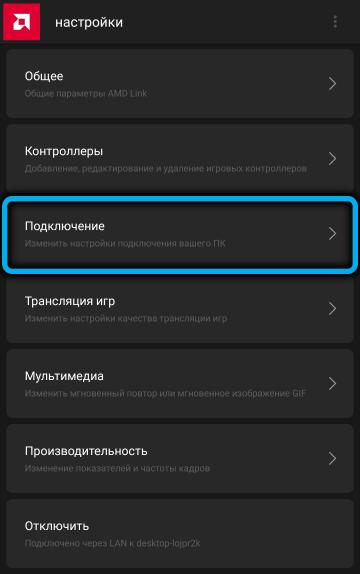
На компютъра можете да играете с резолюцията и честотата на персонала, за да постигнете оптимални показатели за геймплея. На смартфона, влизайки в "Настройки", първо трябва да постигнете стабилността на връзката с компютъра. За да направите това, щракнете върху раздела "Connection" и активирайте параметъра "Задържайте автоматично".
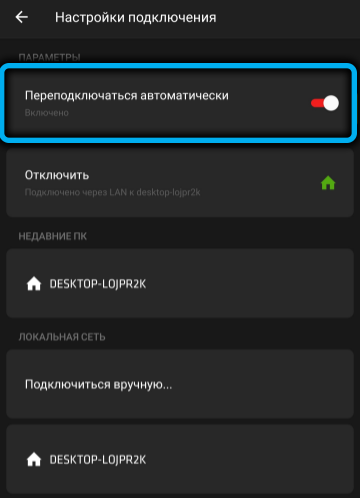
Останалите настройки по отношение на качеството на видео потока са в раздела „Излъчващи игри“. В допълнение към разделителната способност и честотата на персонала, е възможно да се изключи екрана за компютър, което ще намали консумацията на енергия и дори ще намали натоварването на видеокартата.
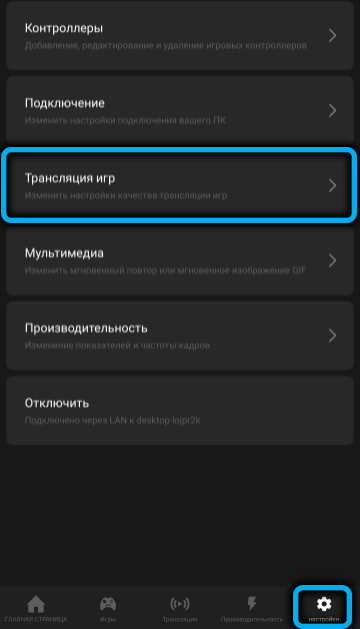
Активираният параметър "личен личен" ще подобри отзивчивостта, тъй като сървърът няма да се опита да пренасочи загубена рамка.
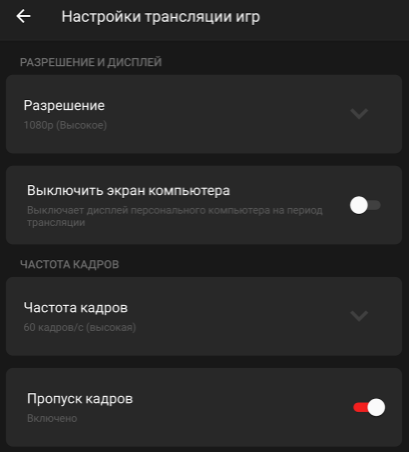
"Скоростта" на параметъра може да се коригира скоростта на прехвърляне на данни и да избере между яснотата на картината и степента на отговор на вашите действия.
"Скоростта на аудио предаване" също ви позволява да изберете по -добър звук в ущърб на товара в мрежата и обратно.
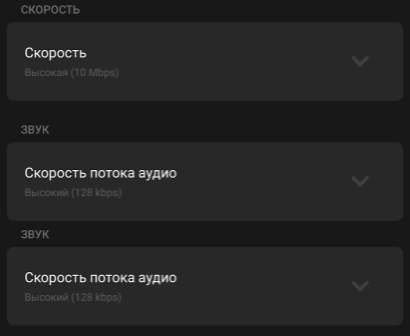
"Тип кодиране" е най -добре инсталиран в HEVC H265, ако смартфонът не го дърпа (празен черен или зелен екран), превключете към остарялия кодек код на AVC.
"Тактилно отдръпване" ще се хареса на онези, които помагат за вибрации, когато определени събития в играта (като прилепнали преси).
„Стартиране на тестово излъчване“ е параметър, който автоматично ще се опита да определи най -добрия набор от параметри за излъчване.
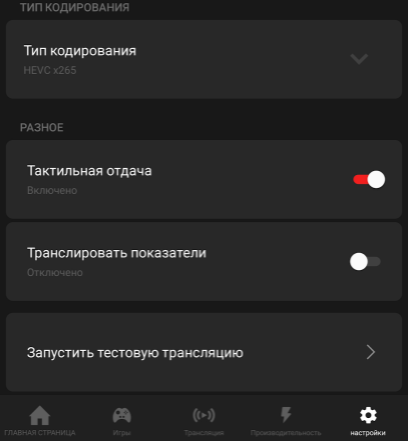
Възможни грешки
Повечето грешки в програмата се появяват на етапа на свързване на смартфон с компютър и по време на излъчване. Ние даваме тяхното описание и възможни методи за елиминиране:
- „Превиших крайния срок“, „Времето за връзка е изтекъл“. Това означава, че AMD сървърът, изпращащ заявка до връзката, не е чакал отговора от компютъра. Възможно е тези заявки да бъдат блокирани от защитна стена или антивирусен софтуер, инсталиран на компютър;
- "Вече съществува". Опитът за създаване на файл или папка приключи безуспешно, тъй като такъв обект вече е наличен. Проблемът се решава чрез премахване на профила в приложението и панела за RadeSettings, след което трябва да инициирате връзката отново;
- "Достъпът е отказан". Приложението няма права за извършване на операцията. По правило възниква грешка поради блокирани портове или RPC, обикновено на нивото на антивирус или защитна стена;
- "Без удостоверяване". Означава, че проверката за удостоверяване е приключила неуспешно, тоест настройките показват грешен порт, IP адрес, ПИН код или името на хоста. Разнообразие от тази грешка е съобщението „Грешен QR код“;
- "Абстрактно", "връзката се прекъсва". Прекъсване на връзката по инициативата на сървъра. Причините могат да бъдат различни - висящият смартфон е в режим на дълбоко сън, компютър заспа или блокира, ниско ниво на Wi -Fi сигнал;
- „Недостъпно“, „услугата AMD Link не е достъпна“. Няма връзка със сървъра. Може би е деактивиран в настройките или има проблеми от страна на сървъра.
Обърнете внимание, че услугата AMD Link е доста млада, така че грешки и проблеми със съвместимостта на някои игри са възможни.
Но като цяло технологията заслужава внимание, особено в ерата на тоталното стрийминг.
- « Характеристики на премахване и създаване на секцията за възстановяване в Windows 10
- Корекцията на грешка в Telnet не е вътрешна или външна команда в Windows или Mac »

